
Filters
VM Extravaganza - Vasarely
Mura's Seamless - Tile Rotate
AAA Frame - Texture Frame
Filter Factory Gallery B - Circulator 2
Alien
Skin
Eye
Candy
5
Impact
-
Glass
BKg Designer sf10II> - Line Side Line
AP (Lines) Lines -SilverLining -Dotty Grind.
******
De tube(S) komen
van Luzcristina, Lisanne.
Is er een tube van jou bij laat het even weten dan kan ik je naam erbij zetten
Hierbij bedank ik alle tube makers en maaksters voor het maken van deze schitterende tubes.
Laat het watermerk van de tube intact. Het copyright hoort bij de originele artiest.
Laat de credit bij de maker.
****
De kleuren, mengmodus en laagdichtheid in deze les, zijn gekozen voor deze materialen
Werk je met eigen afbeeldingen en /of eigen tubes maak ze dan even groot !!!
mengmodus/dekking aanpassen in je lagenpalet naar eigen inzicht.
pas dit aan als het nodig is
****
Stap 1
Zoek uit jou tube een lichte voorgrondkleur en een donkere achtergrondkleur
Deze kleur heb ik gebruikt Voorgrondkleur op #98a0ad en je Achtergrondkleur op #000000
Stap 2
Open je - Alfa_Glamorous
Klik op Shift D we werken op de kopie
Stap 3
Vul deze met verloop sg_Coppergold zonnestraal
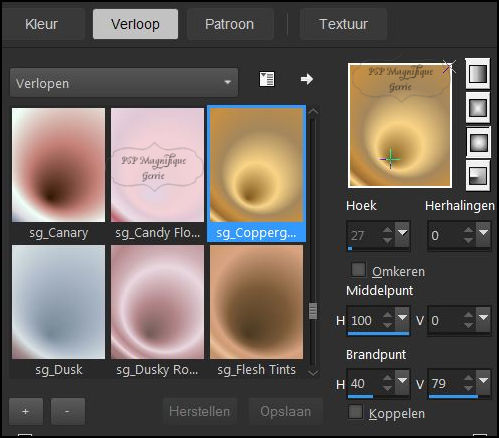
Stap 4
Effecten - Insteekfilters - Mura's Seamless - Tile Rotate
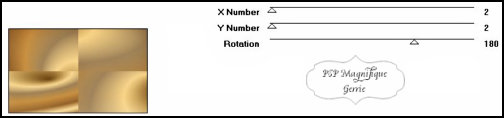
Stap 5
Effecten - Insteekfilters - Simple- Diamonds
Stap 6
Effecten - Insteekfilter - AAA Frame - Texture frame
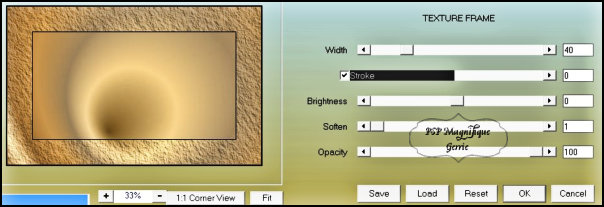
Stap 7
Effecten - Insteekfilter - Ulimited - Filter Factory Gallery B - Circulator 2
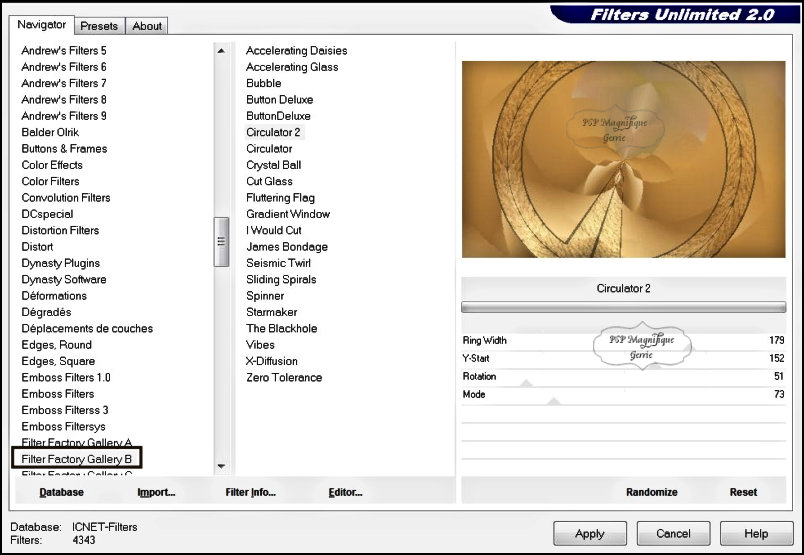
Stap 8
Effecten - Insteekfilter - AP (Lines) Lines -SilverLining - Dotty Grind.
%20Lines%20-SilverLining%20-Dotty%20Grind..JPG)
Stap 9
Afbeelding - randen toevoegen - 3 pixels 000000 - symmetrisch aangevinkt.
Afbeelding - randen toevoegen - 3 pixels #e0a947 geel - symmetrisch aangevinkt.
Afbeelding - randen toevoegen - 3 pixels 000000 - symmetrisch aangevinkt.
Stap 10
Bewerken - Kopieren
Zet even aan de kant
Stap 11
Open een nieuwe afbeelding van 1200 x 750 pixels transparant
Stap 12
Vul met het verloop
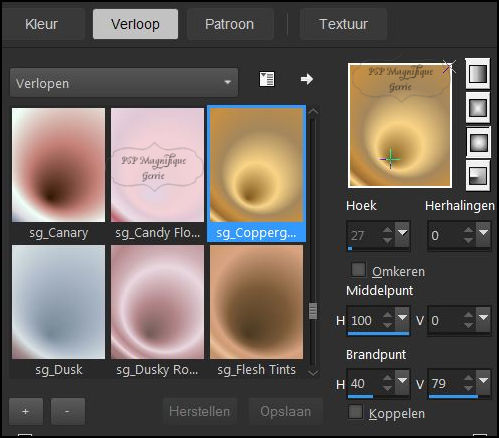
Stap 13
Effecten - Insteekfilters - AAA Frames / Texture Frame Width 40
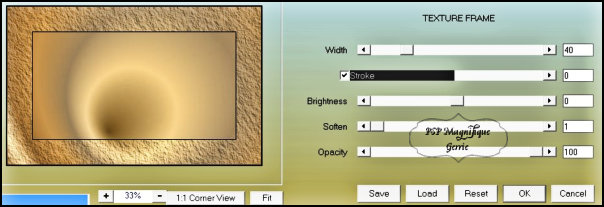
Stap 14
Selecties - Alles selecteren
Selecties - Selectie wijzigen - Inkrimpen 55 pixels
Stap 15
Plakken in de selectie staat nog in het geheugen
Selecties - Niets selecteren
Stap 16
Lagen - Nieuwe rasterlaag
Vul deze met verloop
Stap 17
Lagen - Nieuwe maskerlaag - uit afbeelding - klik op het driehoekje en zoek je
Mask 1
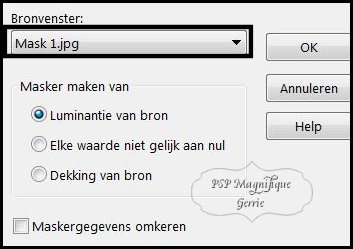
Stap 18
Lagen - Samenvoegen - Groep samenvoegen
Stap 19
Effecten - Insteekfilter - VM Extravaganza - Vasarely
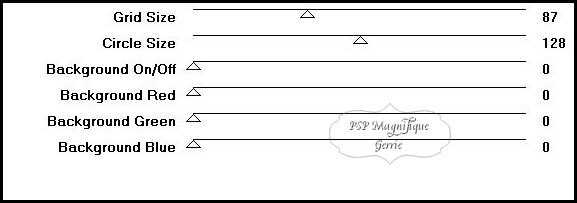
Stap 20
Mengmodus - Zacht licht
Dekking 50
Stap 21
Lagen - Dupliceren
Mengmodus - Doordrukken
Stap 22
Lagen - Nieuwe rasterlaag
Stap 23
Selecties - Selecties laden/opslaan - Selectie laden uit alfakanaal -Selectie 1
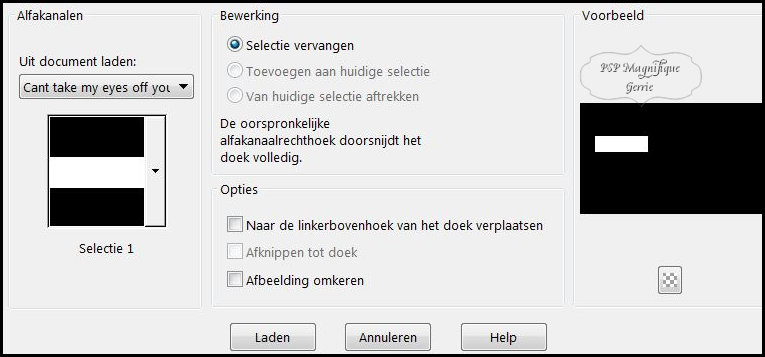
Stap 24
Vul deze met verloop sg_Coppergold Zonnestraal
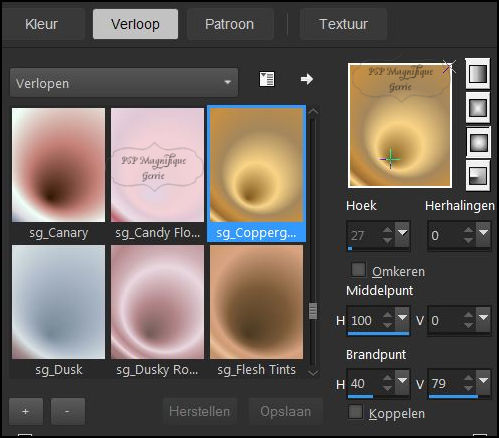
Stap 25
Aanpassen Vervagen - Radiaal vervagen
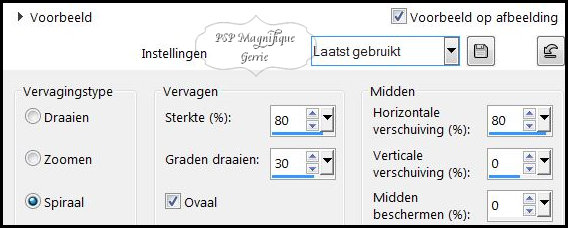
Stap 26
Dekking op 50
Stap 27
Effecten - Insteekfilter Filter &<BKg Designer sf10II> - Line Side Line
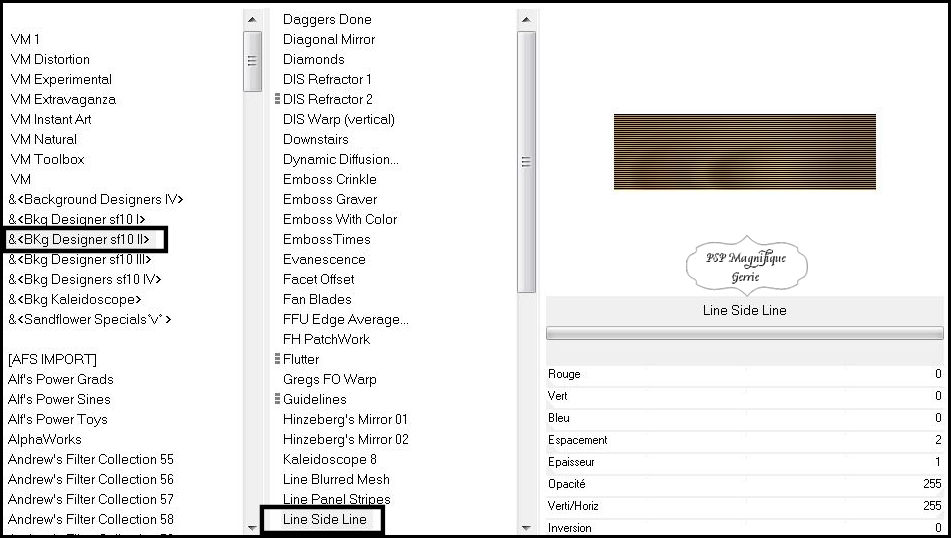
Stap 28
Selecties - Selectie randen selecteren - Buiten 5
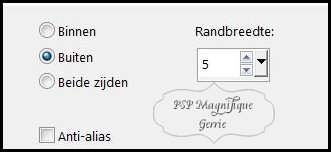
Stap 29
Lagen - Nieuwe rasterlaag
En vul de rand met zwart
Selecties - Niets selecteren
Stap 30
Lagen - Samenvoegen - Omlaag samenvoegen
Stap 31
Lagen dupliceren
Stap 32
Afbeelding - Vrij roteren rechts 30
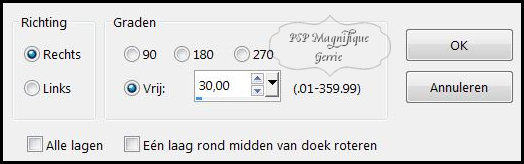
Stap 33
Lagen dupliceren
Stap 34
Afbeelding - Vrij roteren rechts 30
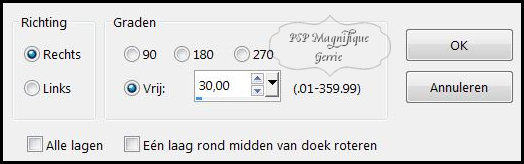
Stap 35
Lagen dupliceren
Stap 36
Afbeelding - Vrij roteren 50 rechts
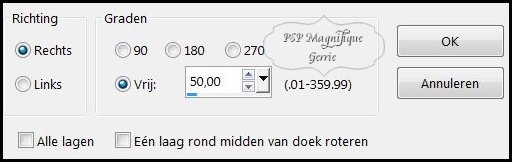
Schuif het zo neer zoals op mijn voorbeeld
Stap 37
Lagen - Samenvoegen - Omlaag samenvoegen
En doe dit nog 2 keer
Zorg dat deze allemaal zijn samengevoegd
Stap 38
Effecten - Afbeelding effecten - Verschuiving
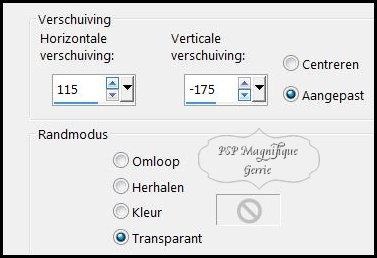
Stap 39
Effecten - 3D -effecten - Slagschaduw - Naar eigen keuze.
Stap 40
Activeer je Glass Decor
Bewerken Kopieren
Terug naar je werkvel.
Bewerken - Plakken als nieuwe laag
Zet deze in de smalle balk neer zie mijn voorbeeld
Stap 41
Effecten - 3D -effecten - Slagschaduw - Naar eigen keuze.
Stap 42
Ga op raster 1 staan
Activeer
je
gereedschap
selectie
- Selectie
Type
Cirkel.

Trek een
kleine
cirkel op raster 1.
En maak deze niet te groot

Laag maken van selectie
Stap 43
Effecten
- Insteekfilter
- Alien
Skin Eye
Candy5
Impact
Glass
Zoek bij User Settings - Glamorous.
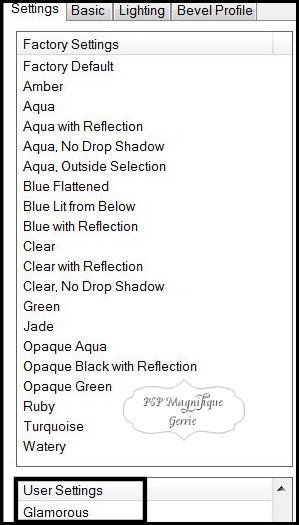
Stap 44
Selecties
- Niets
selecteren.
Stap 45
Lagen - Schikken vooraan
Schuif deze in het balkje zie mijn voorbeeld
Stap 46
Lagen - Dupliceren
Zet deze mooi tussen de Glass Decor
Stap 47
Lagen - Dupliceren
Zet deze mooi tussen de Glass Decor
Stap 48
Lagen - Dupliceren
Zet deze in het midden zie mijn voorbeeld
Stap 49
Activeer je accent tube - Roundglass
Bewerken - Kopieren.
Terug naar je werkvel.
Bewerken - Plakken als nieuwe laag
Lagen - Schikken omlaag
Stap 50
Zet deze neer precies in midden van het Roundglass zie mijn voorbeeld

Stap 51
Activeer je gekozen persoons tube - 3996-luzcristina
Bewerken - Kopieren.
Terug naar je werkvel.
Bewerken - Plakken als nieuwe laag
Zet deze aan de rechterkant
Stap 52
Effecten - 3D -effecten - Slagschaduw - Naar eigen keuze.
Stap 53
Activeer je accent tube - lisanne-deco02
Bewerken - Kopieren.
Terug naar je werkvel.
Bewerken - Plakken als nieuwe laag
Zet deze aan op een leuke plek neer
Stap 54
Activeer je tekst - Sign1
Bewerken - Kopieren.
Terug naar je werkvel.
Bewerken - Plakken als nieuwe laag
Zet deze op een plek naar keuze.
Stap 55
Effecten - 3D -effecten - Slagschaduw - Naar eigen keuze.
Stap 56
Maak het gereedschap pen Actief zet voorgrondkleur op achtergrondkleur
Lijnstijl - Effen breedte op 3 kleur op zwart
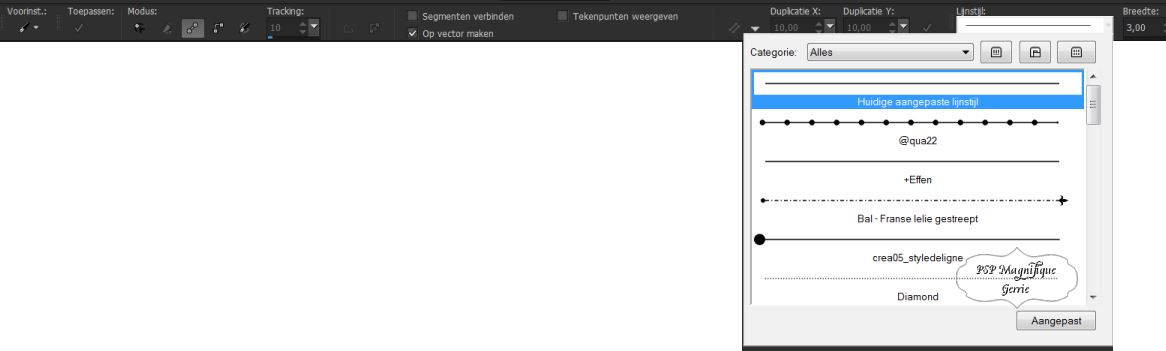
Teken nu een lijn recht naar beneden zoals op mijn voorbeeld
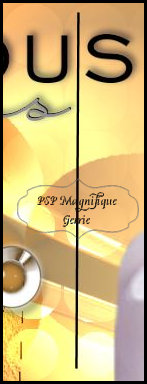
Omzetten in een rasterlaag
Teken nu nog 2 lijnen zoals mijn voorbeeld
Met de pijl van links naar rechts breedte op 3
Omzetten in een rasterlaag
Zoals op mijn voorbeeld
dat komt er dan zo uit te zien
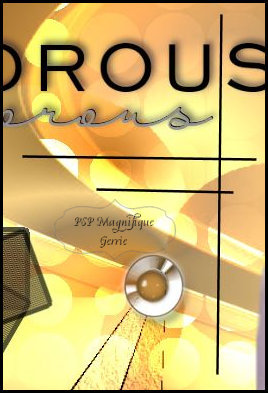
Stap 57
Lagen - Samenvoegen - Omlaag samenvoegen
Stap 58
Lagen - Nieuwe rasterlaag
Plaats je watermerk
Lagen -
Samenvoegen -
Alle lagen samenvoegen.
Stap 59
Aanpassen - Scherpte - Onscherp masker
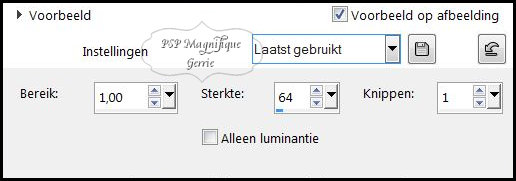
Stap 60
Bestand
-
Exporteren
- JPEG,
geef je
plaatje
een naam
en sla
deze op.
*****
Heb jij
een les
gemaakt
en wil
je de
uitwerking
ook HIER
showen
Stuur
mij dan
een
EMAIL
met jouw
uitwerking
dan
plaats
ik hem
erbij
Jouw
lessen
mogen
niet
groter
zijn dan
800PX
voor de Gallery
If you
mail me
your
version,
you can
see it
here,
please
not
bigger
than
800px,
Your
Gallery
HIER
*****